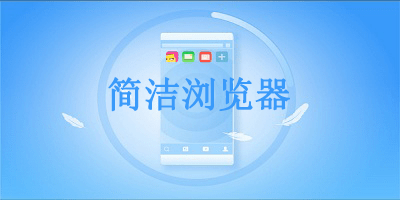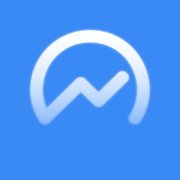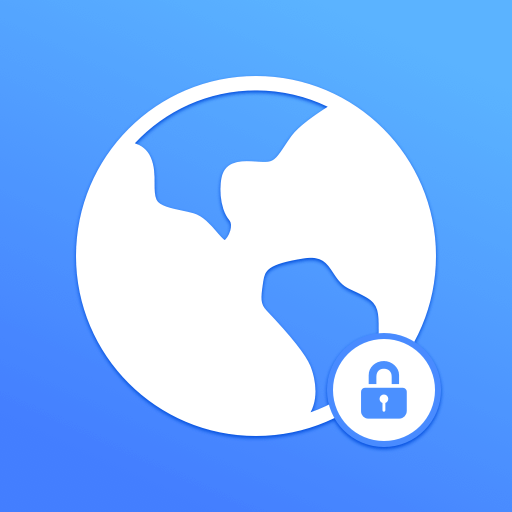很多的朋友都在使用ES文件浏览器,它的功能十分强大,那么es文件浏览器怎么加密文件呢?下文乖乖小编就为大家详细的介绍一下,感兴趣的朋友就一起来了解下吧!
相关推荐:
es文件浏览器怎么把文件加密

然后,长按要加密的文件,点击下方“更多”图标。

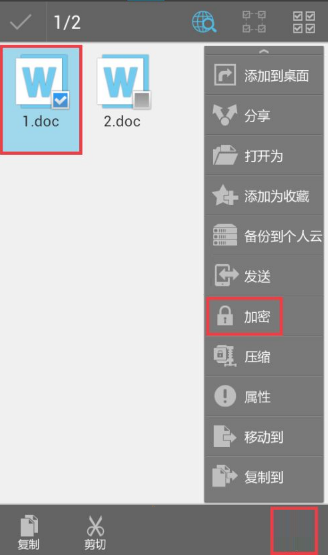
接着,选择“加密”。

然后,在弹出的界面中输入密码,点击确定。
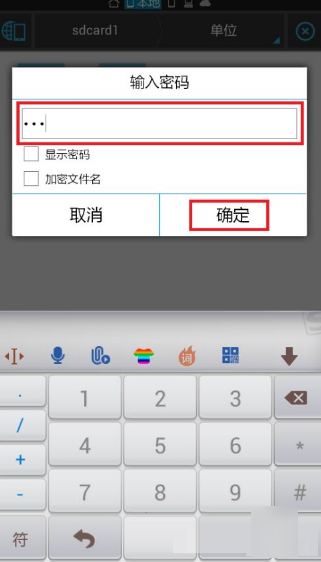
最后,可以看到加密成功。
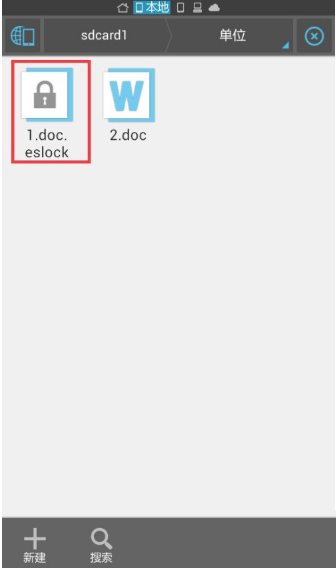
以上这篇文章就是es文件浏览器文件加密教程,更多精彩教程请关注乖乖手游网,我们每天都有大量的教程更新哦!
免责声明:以上内容源自网络,版权归原作者所有,如有侵犯您的原创版权请告知,我们将尽快删除相关内容。